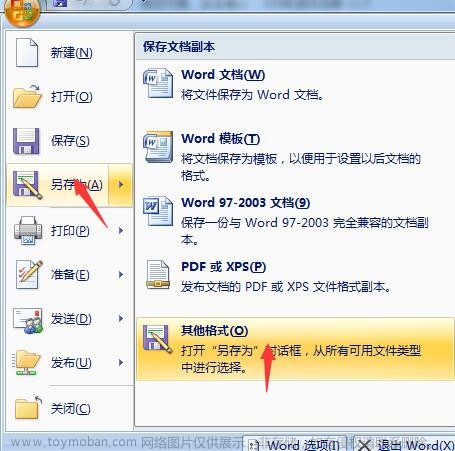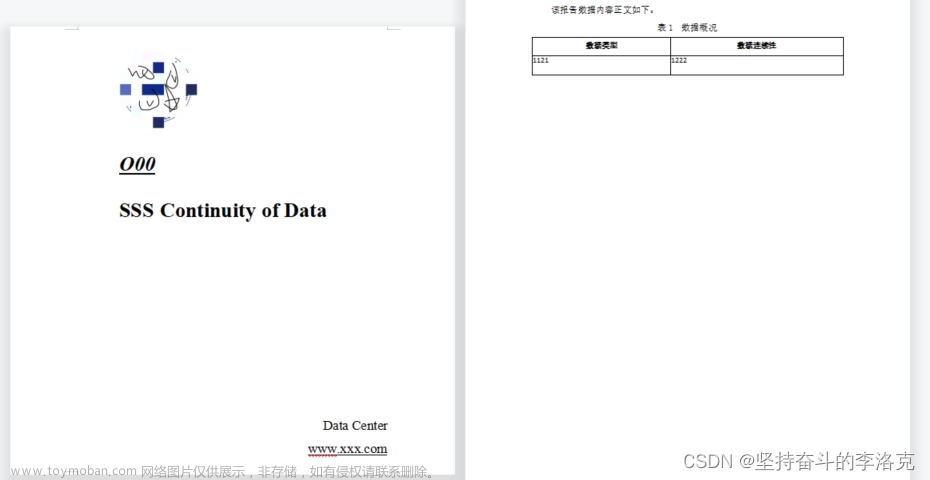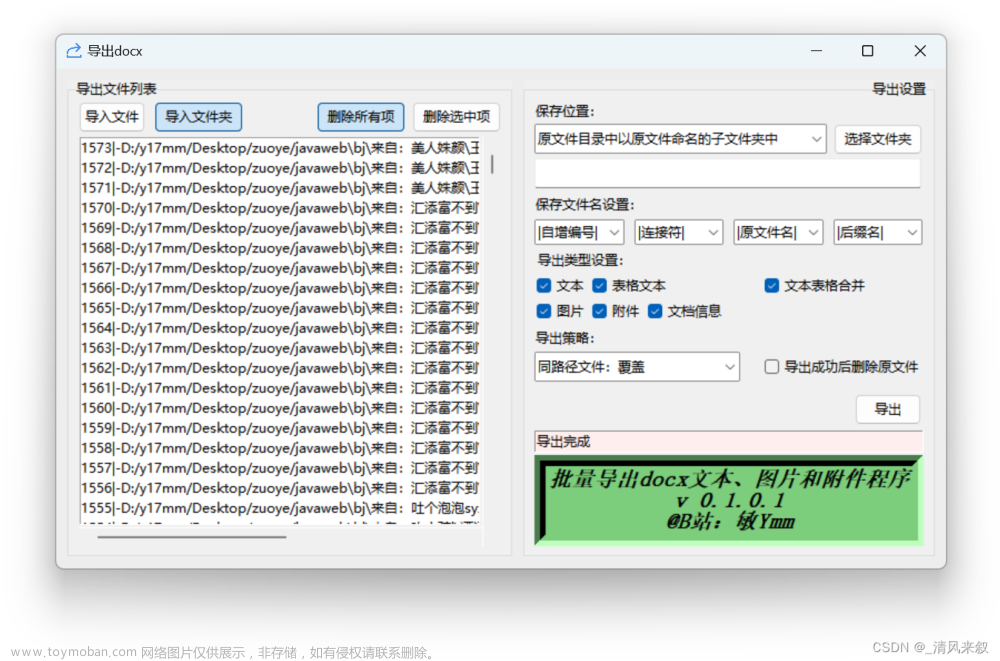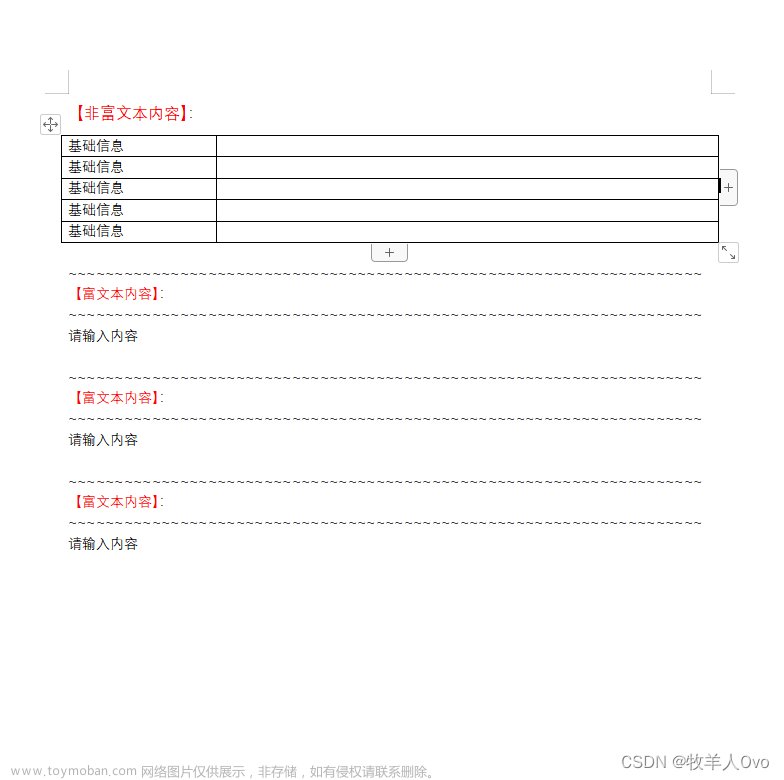一、docxtemplater
docxtemplater 是一种邮件合并工具,以编程方式使用并处理条件、循环,并且可以扩展以插入任何内容(表格、html、图像)。
- npm 是安装 docxtemplater 最简单的方法
npm install docxtemplater pizzip --save
// 安装 docxtemplater
npm install docxtemplater pizzip --save
// 安装 jszip-utils
npm install jszip-utils --save
// 安装 jszip
npm install jszip --save
// 安装 FileSaver
npm install file-saver --save
// 引入处理图片的插件1
npm install docxtemplater-image-module-free --save
// 引入处理图片的插件2
npm install angular-expressions --save二、在导出word前,需要准备一个word模板文件(按自己所需最后导出的样式),放到public文件夹下, 如下所示
 (这里感觉用的语法比较全了,有其他语法可以交流一下)
(这里感觉用的语法比较全了,有其他语法可以交流一下)
注:
需要填写的部分都被定义为变量或者json对象数组,具体格式如下:
1. 单一变量使用 { } 包含,例如:
{name}、{user}
2. json数组格式,则包裹一个循环对象,例如:
原格式为:
list:[
{name:'lipipi',score:'88'},
{name:'heyaya',score:'66'}
]在模板文件中表示为:

实现效果:

3. 如果对象是图片地址时,需要在对象前加上% ,例如:
在模板文件中表示为:
{#imglist}
{%imgUrl}
{/imglist}
踩坑:图片这里我一直报错‘%imgUrl’,最后发现必须要换行写,而其他数组可以在一行写。文章来源:https://www.toymoban.com/news/detail-469600.html
三、封装JS
这部分主要是实现word文档导出含图片的主要实现方法,包括将图片的url路径转为base64路径、base64转二进制、以及导出图片的处理,可以直接复制粘贴在页面引入使用,具体代码如下: 文章来源地址https://www.toymoban.com/news/detail-469600.html
/**
* 导出word文档(带图片)
*
*/
import Docxtemplater from 'docxtemplater'
import PizZip from 'pizzip'
import JSZipUtils from 'jszip-utils'
import { saveAs } from 'file-saver'
/**
* 将base64格式的数据转为ArrayBuffer
* @param {Object} dataURL base64格式的数据
*/
function base64DataURLToArrayBuffer(dataURL) {
const base64Regex = /^data:image\/(png|jpg|jpeg|svg|svg\+xml);base64,/;
if (!base64Regex.test(dataURL)) {
return false;
}
const stringBase64 = dataURL.replace(base64Regex, "");
let binaryString;
if (typeof window !== "undefined") {
binaryString = window.atob(stringBase64);
} else {
binaryString = Buffer.from(stringBase64, "base64").toString("binary");
}
const len = binaryString.length;
const bytes = new Uint8Array(len);
for (let i = 0; i < len; i++) {
const ascii = binaryString.charCodeAt(i);
bytes[i] = ascii;
}
return bytes.buffer;
}
export const ExportBriefDataDocx = (tempDocxPath, data, fileName, imgSize) => {
console.log(111, tempDocxPath, data, fileName, imgSize)
//这里要引入处理图片的插件
var ImageModule = require('docxtemplater-image-module-free');
var expressions = require('angular-expressions')
var assign = require('lodash/assign')
var last = require("lodash/last")
expressions.filters.lower = function (input) {
// This condition should be used to make sure that if your input is
// undefined, your output will be undefined as well and will not
// throw an error
if (!input) return input
// toLowerCase() 方法用于把字符串转换为小写。
return input.toLowerCase()
}
function angularParser(tag) {
tag = tag
.replace(/^\.$/, 'this')
.replace(/(’|‘)/g, "'")
.replace(/(“|”)/g, '"')
const expr = expressions.compile(tag)
return {
get: function (scope, context) {
let obj = {}
const index = last(context.scopePathItem)
const scopeList = context.scopeList
const num = context.num
for (let i = 0, len = num + 1; i < len; i++) {
obj = assign(obj, scopeList[i])
}
//word模板中使用 $index+1 创建递增序号
obj = assign(obj, { $index: index })
return expr(scope, obj)
}
}
}
JSZipUtils.getBinaryContent(tempDocxPath, (error, content) => {
if (error) {
console.log(error)
}
expressions.filters.size = function (input, width, height) {
return {
data: input,
size: [width, height],
};
};
let opts = {}
opts = {
//图像是否居中
centered: true
};
opts.getImage = (chartId) => {
//将base64的数据转为ArrayBuffer
return base64DataURLToArrayBuffer(chartId);
}
opts.getSize = function (img, tagValue, tagName) {
//自定义指定图像大小
if (tagName=='signature') {
return [80,40];
} else {
return [200, 200];
}
}
// 创建一个JSZip实例,内容为模板的内容
const zip = new PizZip(content)
// 创建并加载 Docxtemplater 实例对象
// 设置模板变量的值
let doc = new Docxtemplater();
doc.attachModule(new ImageModule(opts));
doc.loadZip(zip);
doc.setOptions({parser:angularParser});
doc.setData(data)
try {
// 呈现文档,会将内部所有变量替换成值,
doc.render()
} catch (error) {
const e = {
message: error.message,
name: error.name,
stack: error.stack,
properties: error.properties
}
console.log('err',{ error: e })
// 当使用json记录时,此处抛出错误信息
throw error
}
// 生成一个代表Docxtemplater对象的zip文件(不是一个真实的文件,而是在内存中的表示)
const out = doc.getZip().generate({
type: 'blob',
mimeType: 'application/vnd.openxmlformats-officedocument.wordprocessingml.document'
})
// 将目标文件对象保存为目标类型的文件,并命名
saveAs(out, fileName)
})
}
/**
* 将图片的url路径转为base64路径
* 可以用await等待Promise的异步返回
* @param {Object} imgUrl 图片路径
*/
export function getBase64Sync(imgUrl) {
return new Promise(function (resolve, reject) {
// 一定要设置为let,不然图片不显示
let image = new Image();
//图片地址
image.src = imgUrl;
// 解决跨域问题
image.setAttribute("crossOrigin", '*'); // 支持跨域图片
// image.onload为异步加载
image.onload = function () {
let canvas = document.createElement("canvas");
canvas.width = image.width;
canvas.height = image.height;
let context = canvas.getContext("2d");
context.drawImage(image, 0, 0, image.width, image.height);
//图片后缀名
let ext = image.src.substring(image.src.lastIndexOf(".") + 1).toLowerCase();
//图片质量
let quality = 0.8;
//转成base64
let dataurl = canvas.toDataURL("image/" + ext, quality);
//返回
resolve(dataurl);
};
})
}四、调用导出方法
<script>
import {exportWord,getBase64Sync} from '@/assets/js/outword.js'
export default {
data () {
return {
name:'lipipi',
listname:'导出的模板'
imglist:[
{
imgUrl: "https://img2.baidu.com/it/u=2709954499,581919391&fm=253&fmt=auto&app=138&f=JPEG?w=468&h=518"
},
{
imgUrl: "https://img0.baidu.com/it/u=1462004956,1440895436&fm=253&fmt=auto&app=138&f=JPEG?w=500&h=353"
}
]
}
},
methods:{
async exportWordFile (){
//多个图片遍历转base64
for (let i in this.imglist) {
this.imglist[i].imgUrl = await getBase64Sync(this.imglist[i].imgUrl)
}
let data= {
name:this.name
imglist:this.imglist
}
let imgSize = {
//控制导出的word图片大小
imgurl:[200, 200],
};
exportWord("/我的模板.docx", data, `${this.listname}.docx`, imgSize);
}
}
}
</script>到了这里,关于VUE使用docxtemplater导出word(带图片)的文章就介绍完了。如果您还想了解更多内容,请在右上角搜索TOY模板网以前的文章或继续浏览下面的相关文章,希望大家以后多多支持TOY模板网!